Wahrscheinlich gibt es keine solchen Leute, die nicht von diesem wundervollen Computerprogramm erfahren würden, wodurch nicht nur Fotos, sondern auch verschiedene Bilder, Banner, Collagen usw. erstellen können. Sie können lernen, wie Sie in Photoshop arbeiten, um Ihre Fotos zu bearbeiten. Auch der Besitz dieser Fähigkeit ist ziemlich rentabel, da viele Arbeitgeber das Wissen über die Grundlagen dieses Programms haben. Auch mit Photoshop können Sie zu Hause arbeiten: Um sich freiberuflich zu engagieren, erstellen Sie Websites von Websites und so weiter. Die Entwicklung von kreativen Fähigkeiten und das Studium dieses Computerprogramms nutzen also nur Ihnen.
So lernen ich, wie man in Photoshop funktioniert
Es ist nicht notwendig, über den Tag nachzudenken, an dem Sie alle Fotos von Photoshop-Chips beherrschen: echte Foto-Transfiguration-Assistenten studierten dieses Programm lange Zeit. Sie sollten also Geduld haben, und am wichtigsten ist, dass der Wunsch lernen kann, wie man ein Wunder aus einem einfachen Bild macht. Dieser Artikel sagt Ihnen sehr kurze Fundamente von Photoshop, die Sie den Newcomer kennen müssen.
Wenn Sie dieses Programm einfach auf Ihrem Computer installieren möchten, passen Sie die CS5- oder CS6-Version an. Sie wiegen etwa zwei Gigabyte. Ursprünglich gehen Anfänger in diesem Programm verloren, da die Schnittstelle ein Haufen Werkzeuge enthält, die auch englischsprachige Namen haben. Es ist jedoch nicht notwendig, Scare zu erschrecken: Sie können einfach jedes Bild in Photoshop öffnen und versuchen, auf alle vorhandenen Tools zu klicken - er erleichtert weitere Aktionen.
Um das Bild zu öffnen, können Sie mit den Tasten Strg + O einen Schnellbefehl verwenden. Drücken Sie einfach die Tasten und versuchen Sie, sich zu erinnern, was sie brauchen. Sie werden auch helfen, zu erfahren, wie Sie in Photoshop arbeiten, Sie spezielle Bücher und Videokurse, die auf YouTube problemlos kostenlos finden können.
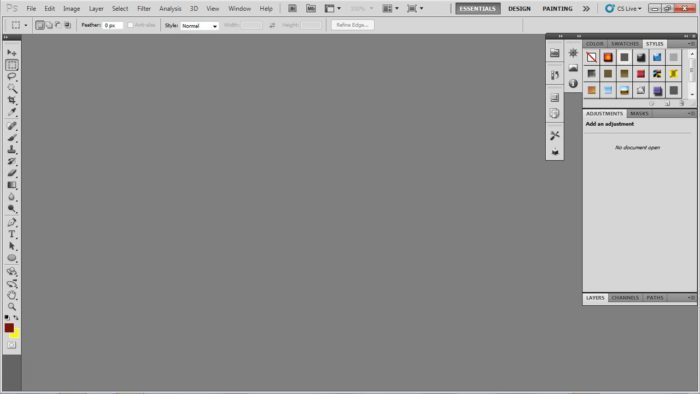
Basic Tools Photoshop-Programm
Zunächst verwenden Sie im Hauptstempel, Pinsel, mit einem Pinsel, Isolation, Dimmen und Klärung behandelt.
Wir entfernen die Fehlschläge des Gesichts mit Photoshop
Dieses Verfahren kann sogar einen Anfänger machen, da der unerwünschte Pickel auf dem Gesicht sehr einfach ist.

- Wählen Sie dazu eine Behandlungsbürste in der Symbolleiste-Tool - Healing Pinsel Tool.
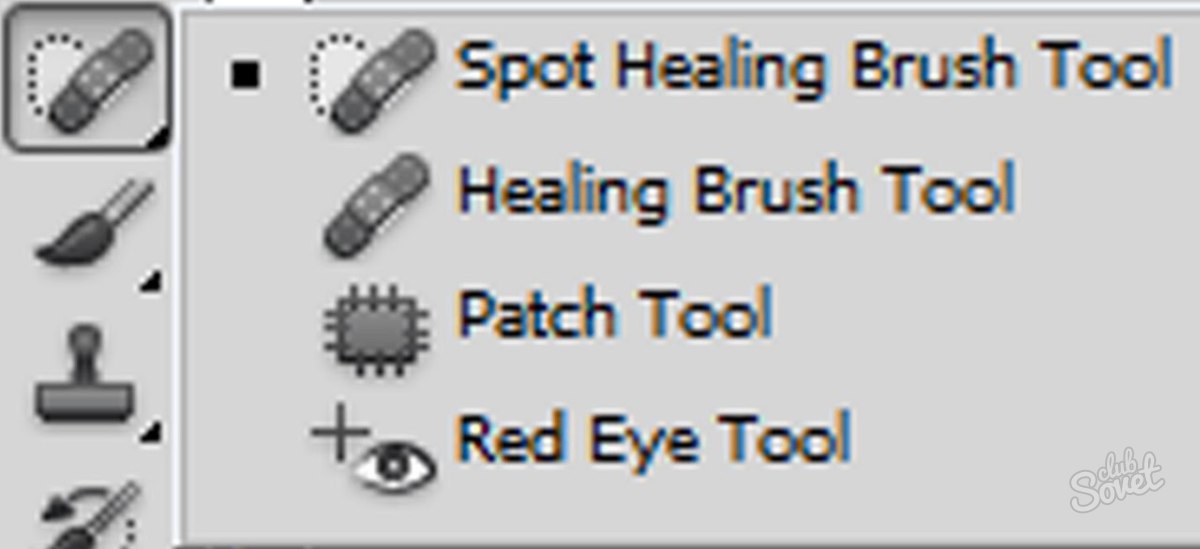
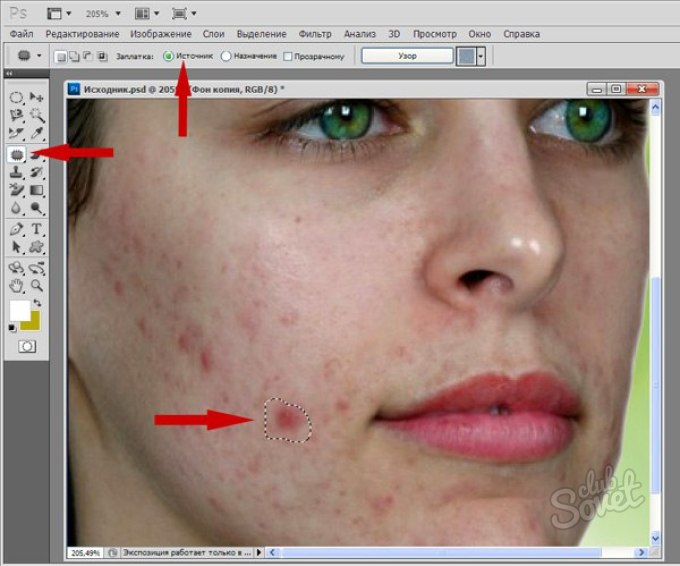
- Finden Sie einen sauberen Abschnitt der Haut auf dem Gesicht, das mit der Farbe des Gesichts der Person zusammenfällt, in der sich das Fehlen befindet, und drücken Sie die Alt-Taste auf dem ausgewählten Bereich, so dass die Bürste die Farbe kopiert.
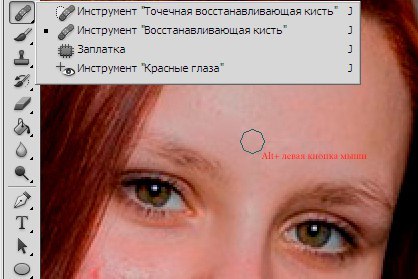
- Drücken Sie als nächstes die anwesende Bürste mit einem Pickel auf den Bereich.
Das ist alles fertig! Das gleiche Verfahren kann mit dem Stempelwerkzeug (Clone Stamp Tool) erfolgen, dank der Sie den ausgewählten Abschnitt des Fotos kopieren und "Multiplizieren".
Mit dem Parameter "Pinsel" können Sie die Größe ändern sowie die Weichheit und Steifigkeit der Bürste anpassen. Es ist jedoch sehr praktisch, den Alt-Schlüssel mit der rechten Maustaste einfach zusammenzuklemmen und die Maus rechts nach links zu ziehen, um zu reduzieren und im Gegenteil zu steigern. Machen Sie den gleichen Trick und ändern Sie die Steifheit, um die Maus nur nach oben oder unten zu bewegen.
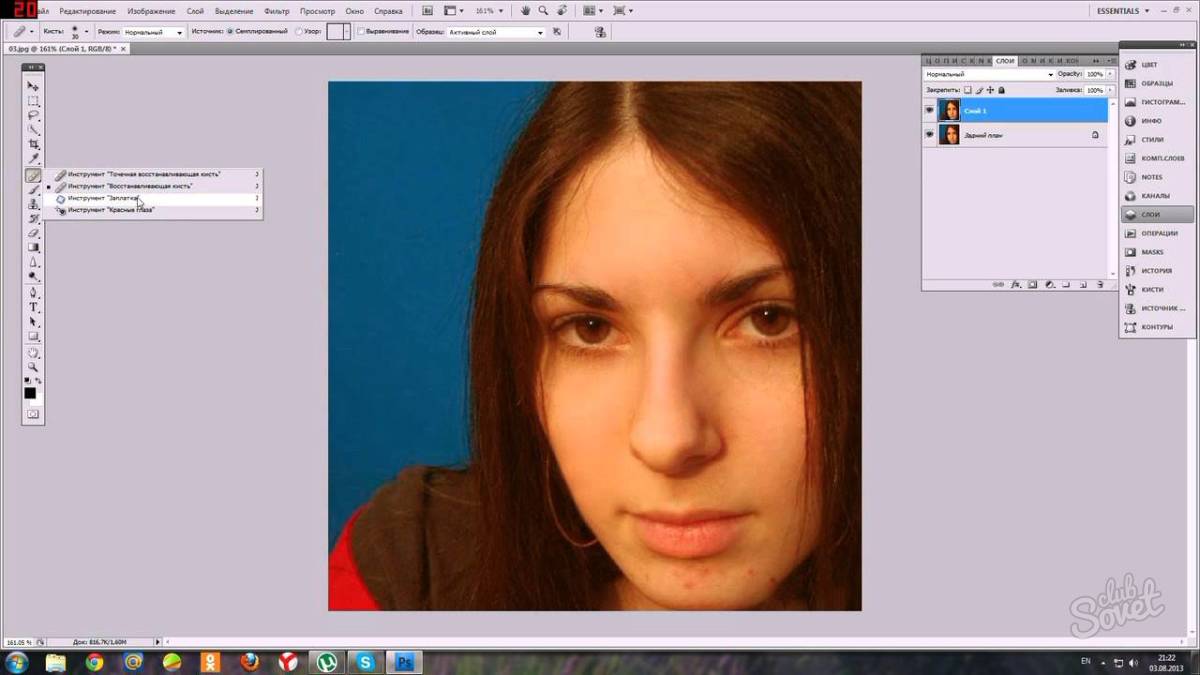
So verschieben Sie ein Bild in einen anderen Hintergrund
Angenommen, Sie möchten Ihr Foto auf einen anderen Hintergrund einfügen, zum Beispiel mit Hilfe von Photoshop können Sie sich in exotische Tropen oder vom Vulkan vom Vulkan ablegen, um sich von Freunden zu rühmen.
- Wählen Sie zwei Fotos mit der gleichen Größe.
- Verwenden Sie zum Hervorheben des Bereichs (insbesondere Ihr Bild) das "Straight Lasso" oder Poligonal Lasso-Tool. Sie können die Skala Ihres Bildes in einem speziellen Fenster erhöhen, sodass die Auswahl klarer ist. Kopieren Sie das ausgewählte Bild mit dem bekannten CTRL + C-Befehl und setzen Sie ihn in das Bild unseres Hintergrunds mit Strg + V ein.
Tipp: Verwenden Sie für einen solchen Trick ein klares Bild und filmt nicht auf einer 2-Megapixel-Mobiltelefonkamera, da sonst die Bilder nicht mit der Qualität übereinstimmen, und das empfangene Foto sieht nicht aus wie natürlich aus.

Arbeiten mit farbigem Photoshotop
Wenn rote Töne in Ihrem Foto haben, aber Sie möchten dem Bild einen kalten Farbton geben, können Sie mit dem in der oberen linken Ecke mit dem Bearbeitungsfeld spielen. Suchen Sie in diesem Panel nach einem Farbhaushalt und versuchen Sie eine oder andere Skala.

Wie Sie sehen, ist die Verwendung dieses Programms ganz einfach, die Hauptsache ist, mindestens eine halbe Stunde am Tag an den Lektionen zu wollen und widmen. Und dann werden Sie wahrscheinlich Meisterwerke bekommen!






























